Så här skapar du GDPR-kompatibla formulär i WordPress
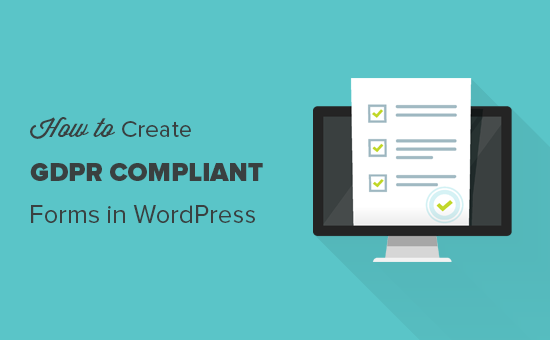
Vill du skapa GDPR-kompatibla formulär i WordPress? Europeiska unionens nya GDPR-lagstiftning kräver uttryckligt användarens samtycke att lagra personlig information, så att användarna kan få mer personlig kontroll över deras data lagrade på webbplatser. I den här artikeln visar vi hur du enkelt skapar GDPR-kompatibla formulär i WordPress.
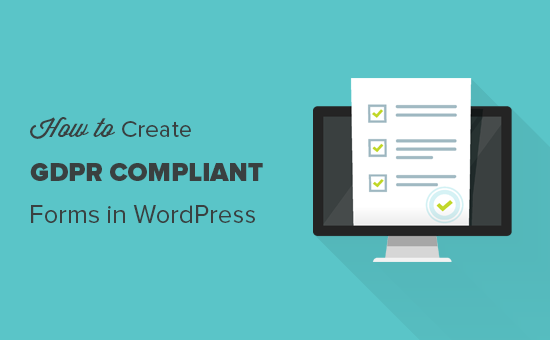
Vad är GDPR?
Den allmänna databeskrivningsförordningen (GDPR) är en EU-lagstiftning som trädde i kraft den 25 maj 2018. Syftet med denna nya lag är att ge EU-medborgare kontroll över sina personuppgifter och ändra hur företag och företag hanterar dataintegritet runt världen.
För mer information, se vår ultimata guide till WordPress och GDPR-överensstämmelse som svarar på alla dina GDPR-relaterade frågor på vanlig engelska.
En typisk WordPress-webbplats kan samla användarens personuppgifter på ett antal sätt. En av dem är genom att lägga till formulär till webbplatsen. De flesta formulär samlar in personlig information, och du kanske vill se till att dina WordPress-formulär överensstämmer med GDPR.
Vad krävs för att göra ett formulär GDPR-kompatibelt
För att göra dina WordPress-formulär GDPR-kompatibla måste du lägga till följande funktioner:
- Be användarna att ge uttryckligt samtycke för att lagra och använda sin personliga information.
- Tillåt användare att begära tillgång till sin egen personliga information lagrad på din webbplats.
- Tillåt användare att begära radering av deras data från din webbplats.
Med detta sagt, låt oss ta en titt på hur man enkelt skapar GDPR-kompatibla WordPress-formulär.
Hur man gör en GDPR-kompatibel blankett i WordPress
Vi rekommenderar att du använder WPForms för att skapa GDPR-kompatibla WordPress-formulär. Det är det bästa kontaktformuläret för WordPress och levereras med inbyggda GDPR-förbättringsfunktioner, inklusive:
- 1-klick GDPR-avtalets fält för dina formulär
- GDPR-kompatibla bästa metoder för lagring av data
- Enkelt inträdeshanteringssystem för att snabbt hitta, exportera eller radera användardata på begäran
Så här kan du enkelt skapa en GDPR-kompatibel blankett i WordPress med WPForms.
Först måste du installera och aktivera WPForms plugin. För mer information, se vår steg för steg guide om hur du installerar ett WordPress-plugin.
Vid aktivering måste du besöka WPForms »Inställningar sida och bläddra ner till GDPR-sektionen. Där måste du markera rutan bredvid alternativet GDPR-förbättringar.

Aktivera alternativet GDPR-förbättringar avslöjar ytterligare två GDPR-relaterade inställningar.
Den första, "Inaktivera användarkakor" stoppar WPForms från att lagra användarsessioner. Denna cookie innehåller en slumpmässig unik identifierare som hjälper WPForms till att lägga till funktioner som relaterade poster, blankettförklaring och geolokalisering. Om du inaktiverar det kommer de även att inaktivera dessa funktioner.
Det andra alternativet "Inaktivera användardetaljer" stoppar WPForms från att lagra användar IP-adresser och webbläsarinformation.
Båda dessa inställningar är valfria, och du kan kontrollera dem om du känner att du inte behöver dessa funktioner.
Glöm inte att klicka på "Spara inställningar" knappen spara dina ändringar.
WPForms är nu redo att skapa en GDPR-kompatibel formulär i WordPress. Du kan nu gå till WPForms »Lägg till nytt sida för att skapa en ny blankett.
Du kommer att bli ombedd att ange en titel för din blankett och välj en mall. Dessa mallar är färdiga blanketter som du kan använda som utgångspunkt. I det här exemplet skapar vi en enkel kontaktformulär.

Detta kommer att starta WPForms builder-gränssnittet. Du kommer att se din förhandsgranskning i den högra kolumnen, och till vänster kommer du att se alla de fält som du kan lägga till i din formulär.

Klicka på fältet "GDPR-avtal" för att lägga till det i ditt formulär. Du kommer nu se den visas längst ner i din form. Du kan klicka på den för att ändra dess inställningar.

Du kan ändra titeln på formulärfältet, överenskommelse text och använd beskrivningsrutan för att lägga till detaljer som en länk till din integritetspolicy eller användarvillkor.
Notera: Fältet GDPR-avtal är alltid ett obligatoriskt fält, och det kan inte förkontrolleras för att följa GDPR-lagen. Du kan bara lägga till ett GDPR-avtalningsfält till varje formulär.
När du är nöjd med formuläret, klicka på Spara-knappen ovanpå för att lagra dina ändringar. Du kan nu stänga formulärbyggaren.
Lägger till din GDPR-kompatibla blankett till WordPress-inlägg och sidor
WPForms låter dig enkelt lägga till formulär var som helst på din webbplats. Skapa bara en ny sida / post eller rediger en befintlig. På skärmen för postredigering kommer du att märka den nya knappen "Lägg till formulär".

Om du klickar på det kommer det att dyka upp en popup där du kan välja det formulär du skapade tidigare. Klicka bara på "Lägg till formulär" igen, och du kommer nu att se kontaktformulärets kortnummer i din inläggsredigerare.

Du kan nu spara eller publicera ditt inlägg / sida och klicka på förhandsgranskningsknappen för att se ditt GDPR-klara WordPress-formulär i funktion.

Hantera dataåtkomst och borttagningskrav med WPForms
En av kraven för GDPR-överensstämmelse är att ge användarna tillgång till och tillåta dem att begära att uppgifterna raderas.
För att göra det kan du skapa en "Data access / delete form" och lägga till den på din sekretesspolicy sida. Användare som vill komma åt sin lagrade data eller vill att den ska raderas kan använda formuläret för att skicka en förfrågan.
WPForms levereras med ett utmärkt inträdeshanteringssystem som gör att du snabbt kan hitta data som skickas via dina blanketter.
Du kan komma åt alla formuläruppgifter genom att besöka WPForms »Inlägg sida och välj det formulär som du vill se i övre vänstra hörnet på skärmen.

WPForms visar alla inlämnade inlägg med hjälp av det formuläret. Du kan söka efter en formulärpost genom att ange ett namn, e-postadress, ip-adress eller sökord.
Du kan också radera enskilda poster eller klicka på vysknappen för att se alla data som lagrats för den posten. På den enkla inmatningssidan kan du även exportera den enda posten som en CSV-fil.

Vi hoppas att den här artikeln hjälper dig att lära dig hur du enkelt skapar GDPR-kompatibla formulär i WordPress. Du kanske också vill se vår artikel om hur du spårar användarengagemang i WordPress med hjälp av Google Analytics.
Om du gillade den här artikeln kan du prenumerera på vår YouTube-kanal för WordPress-videoinstruktioner. Du kan också hitta oss på Twitter och Facebook.


